ফাইল সংরক্ষণাগারটি আরও কমপ্যাক্ট স্টোরেজ, অপসারণযোগ্য মিডিয়াতে পরিবহন বা কোনও নেটওয়ার্কের মাধ্যমে স্থানান্তর করার জন্য ব্যবহৃত হয়। এই ধরনের স্টোরেজ ফাইলগুলির সাহায্যে অপারেটিং সিস্টেম এবং অ্যাপ্লিকেশন প্রোগ্রামগুলি কেবল আর্কাইভগুলির মতোই নয়, সাধারণ ফাইলগুলির মতোও কাজ করতে পারে, তাই এগুলি একটি সাধারণ সংরক্ষণাগারে সংগ্রহ করার পদ্ধতিটি সাধারণ সংরক্ষণাগার প্রক্রিয়া থেকে খুব আলাদা নয়।
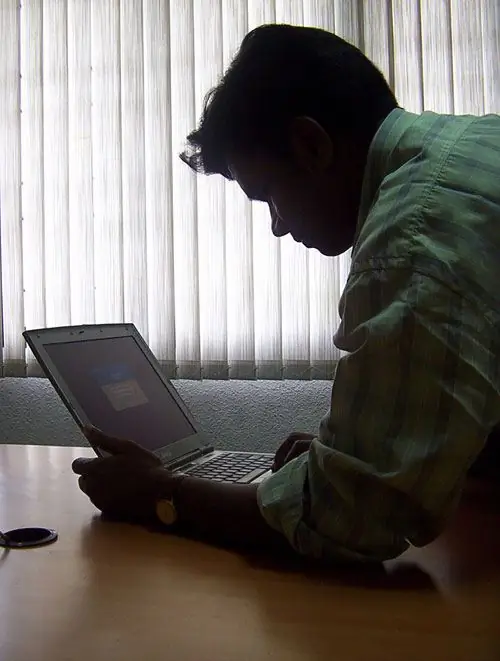
নির্দেশনা
ধাপ 1
আপনার অপারেটিং সিস্টেমের ফাইল ম্যানেজার শুরু করুন। উইন্ডোজে এটি এক্সপ্লোরার, যা ডেস্কটপের "মাই কম্পিউটার" শর্টকাটটিতে ডাবল ক্লিক করে বা "হট কী" উইন + ই ব্যবহার করে খোলা যেতে পারে the প্রোগ্রামটির বাম প্যানেলে ফোল্ডার ট্রিটি নেভিগেট করুন ডিরেক্টরি যেখানে আপনি সংগ্রহ করতে চান সংরক্ষণাগারগুলি একটি ফাইলে সংরক্ষণ করা হয়।
ধাপ ২
প্যাক করতে প্রতিটি ফাইল নির্বাচন করুন। এটি করার জন্য, উদাহরণস্বরূপ, বাম মাউস বোতামের সাহায্যে একবার তাদের যে কোনও একটিতে ক্লিক করুন এবং অন্য সকলের সাথে একই করুন, তবে সিটিআরএল কীটি ধরে রাখুন। প্রয়োজনীয় আর্কাইভগুলি যদি একটি গোষ্ঠী হিসাবে তালিকায় অবস্থিত থাকে, তবে আপনি তাদের মধ্যে প্রথমটি নির্বাচন করতে পারেন এবং তারপরে SHIFT কীটি ধরে রাখার সময় ডান তীরচিহ্ন টিপুন এবং বাকীটি নির্বাচন করতে পারেন।
ধাপ 3
ফাইলের হাইলাইট করা গ্রুপটিতে ডান ক্লিক করুন এবং প্রসঙ্গ মেনু থেকে প্যাকেজটি সংরক্ষণাগারভুক্ত করতে নির্বাচন করুন। এই কমান্ডটি ঠিক কীভাবে প্রণয়ন করা হবে তা সিস্টেমে ইনস্টল করা আর্কিভার প্রোগ্রামের উপর নির্ভর করে, তবে অর্থটি একই হওয়া উচিত - "সংরক্ষণাগারে যুক্ত করুন"।
পদক্ষেপ 4
প্রোগ্রাম উইন্ডোতে ভাগ হওয়া সংরক্ষণাগার ফাইলের নামটি খোলে যা নির্দিষ্ট করে। সংরক্ষণাগারগুলি সংরক্ষণাগারভুক্ত করার সময় আপনার কোনও বিশেষ বিকল্প ইনস্টল করার দরকার নেই, আপনি প্রক্রিয়াটি শুরু করতে অবিলম্বে "ওকে" বোতামটি ক্লিক করতে পারেন। তবে প্রয়োজনে আপনি একটি পাসওয়ার্ড দিয়ে তৈরি সংরক্ষণাগারটি বন্ধ করতে পারেন, এটি ভলিউমে ভাগ করতে পারেন, মন্তব্য পাঠ্য ইত্যাদি যোগ করতে পারেন
পদক্ষেপ 5
আপনি একই পদ্ধতিটি অন্যভাবে সম্পাদন করতে পারেন - একটি নতুন সংরক্ষণাগার ফাইল তৈরি করুন (বা প্যাকডগুলির মধ্যে একটি ব্যবহার করুন) এবং বাম মাউস বোতামের সাহায্যে এটিতে প্রয়োজনীয় সমস্ত সংরক্ষণাগার টানুন।
পদক্ষেপ 6
এটিতে প্যাক করা ফাইলগুলি ছাড়াও প্রতিটি সংরক্ষণাগারটিতে একটি নির্দিষ্ট পরিমাণ পরিষেবা তথ্য থাকে যা মোট ওজনে একটি নির্দিষ্ট সংখ্যক অতিরিক্ত বাইট যুক্ত করে। যদি মোট ওজন কয়েক শতাংশ হ্রাস করা সংরক্ষণাগার পদ্ধতির অন্যতম গুরুত্বপূর্ণ কাজ হয় তবে প্রথমে প্রতিটি সংরক্ষণাগারটি আনপ্যাক করা এবং তারপরে এটি একটি সাধারণ স্টোরেজ ফাইলে পুনরায় পোস্ট করা ভাল।






